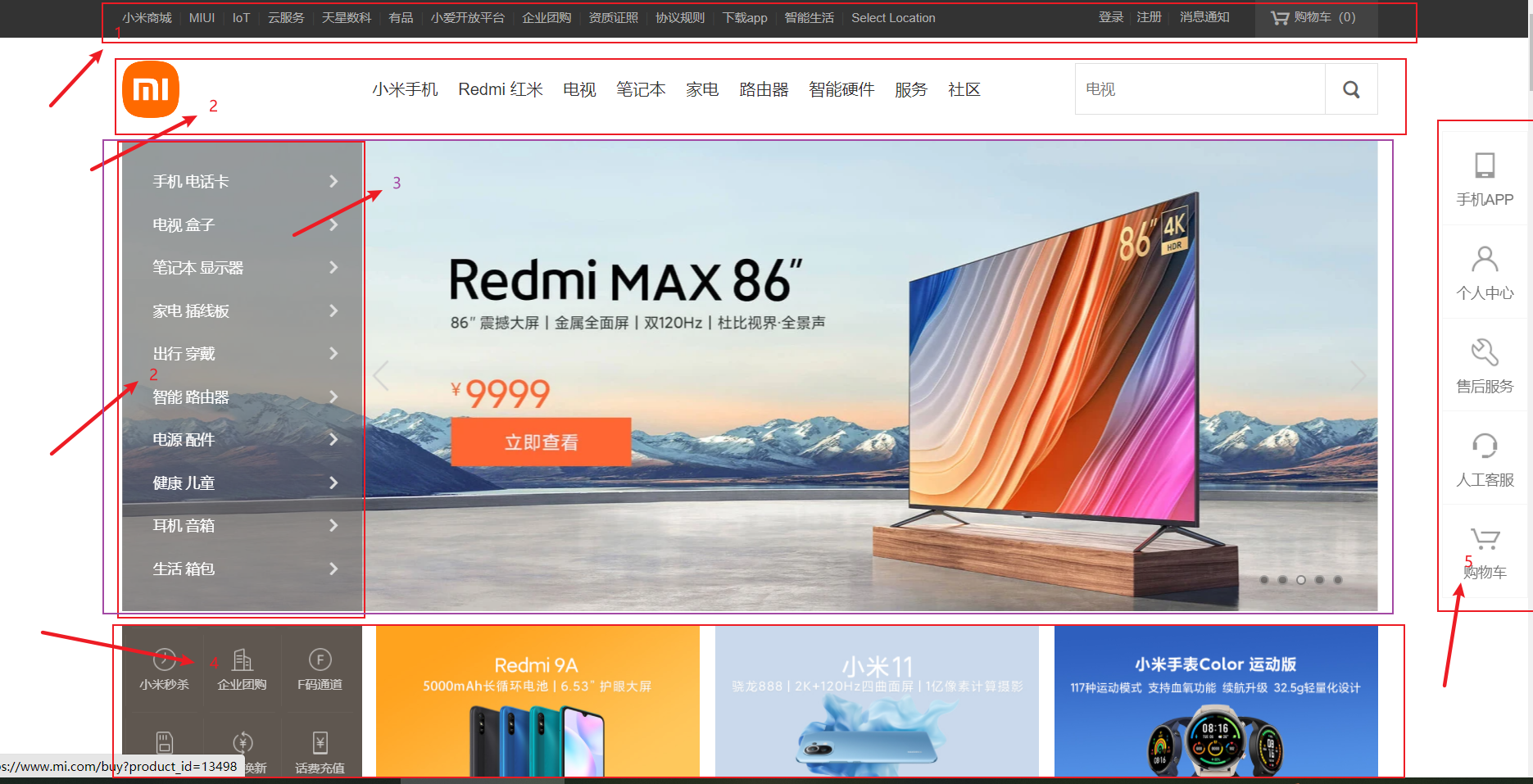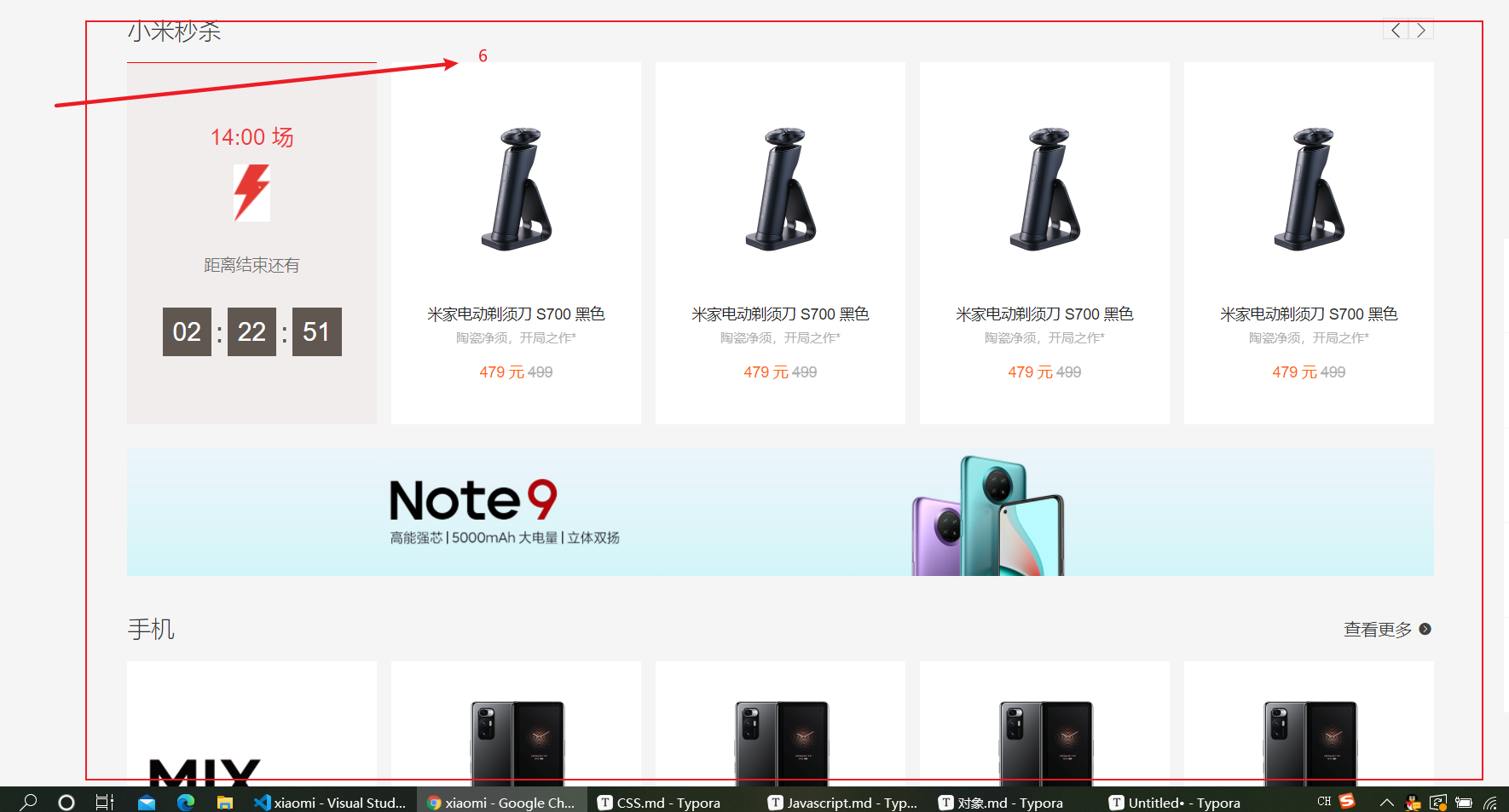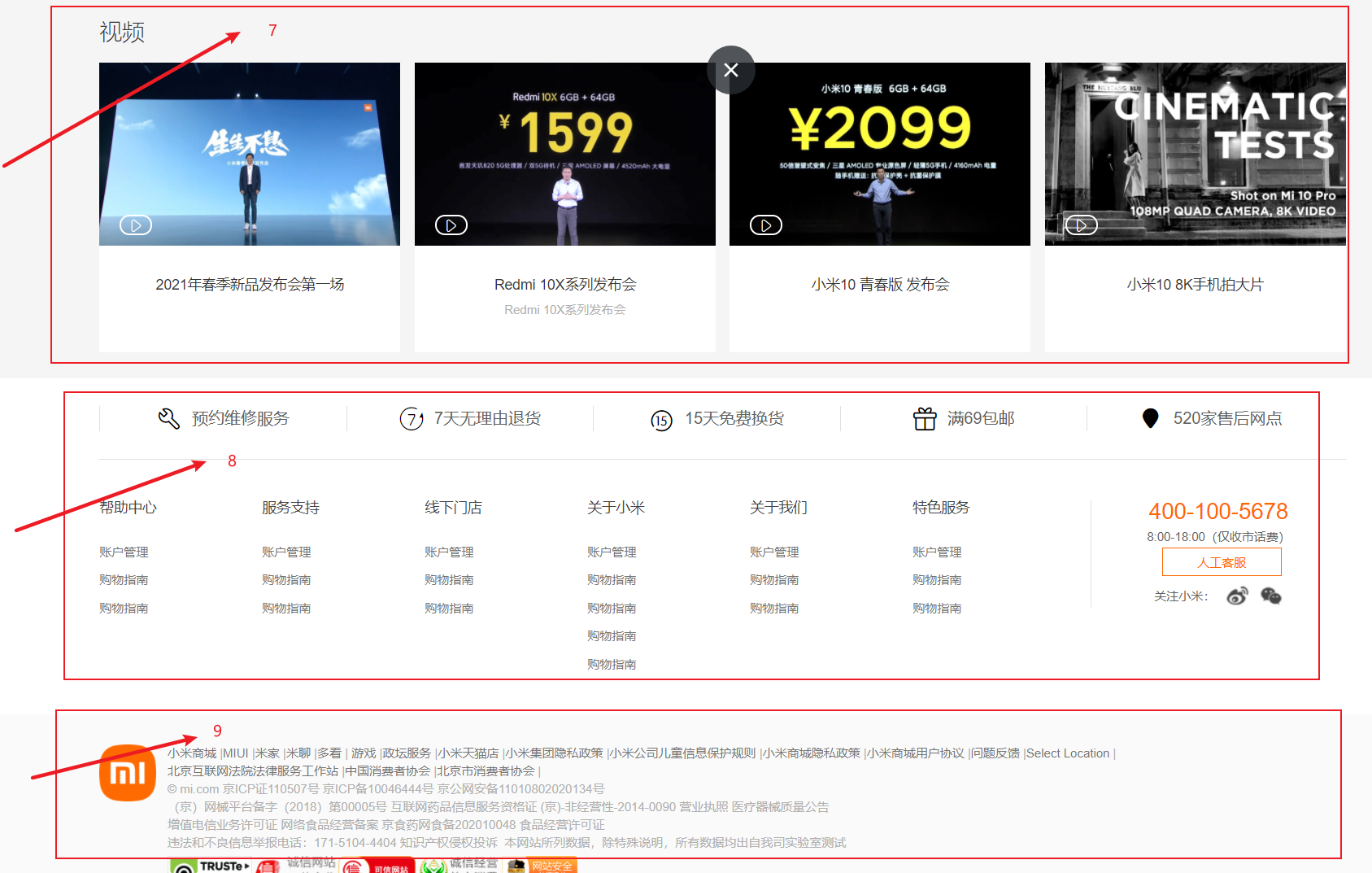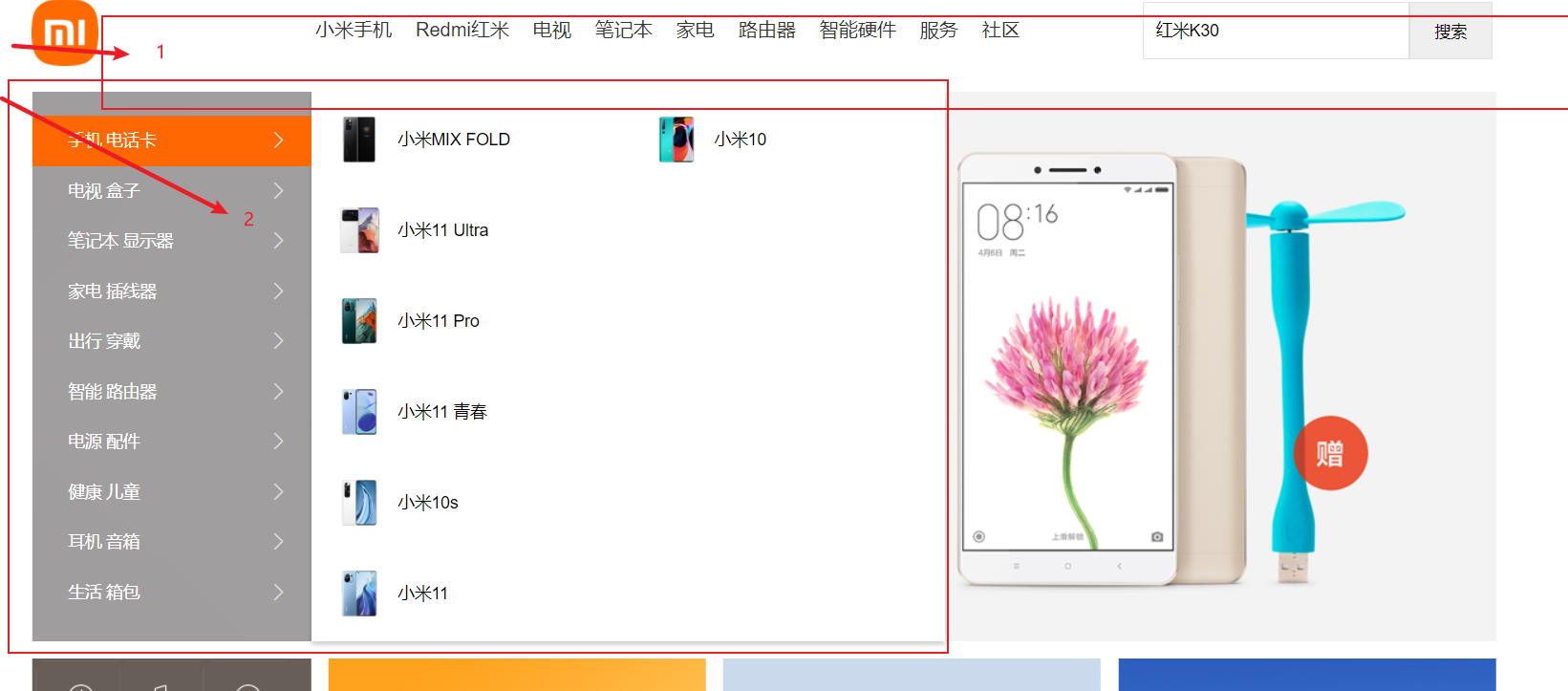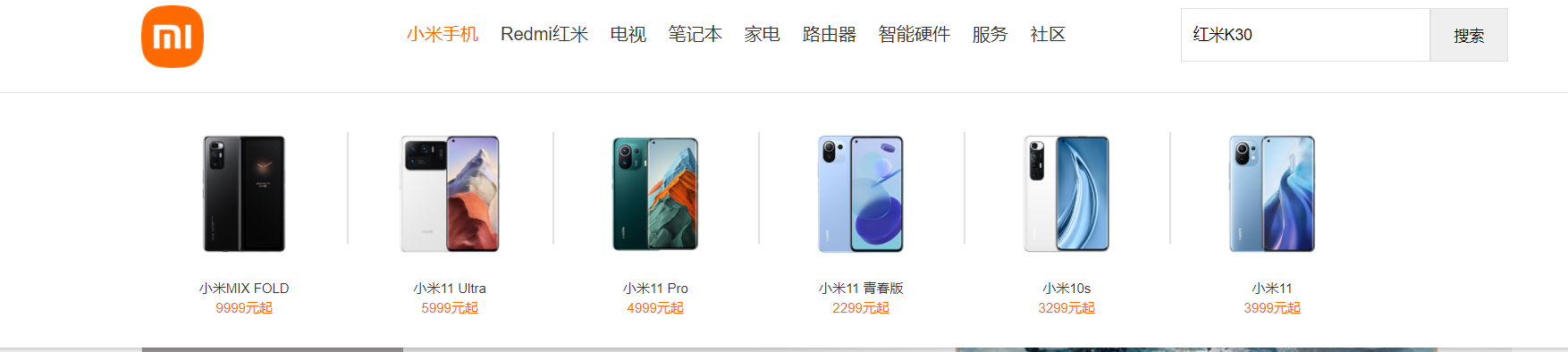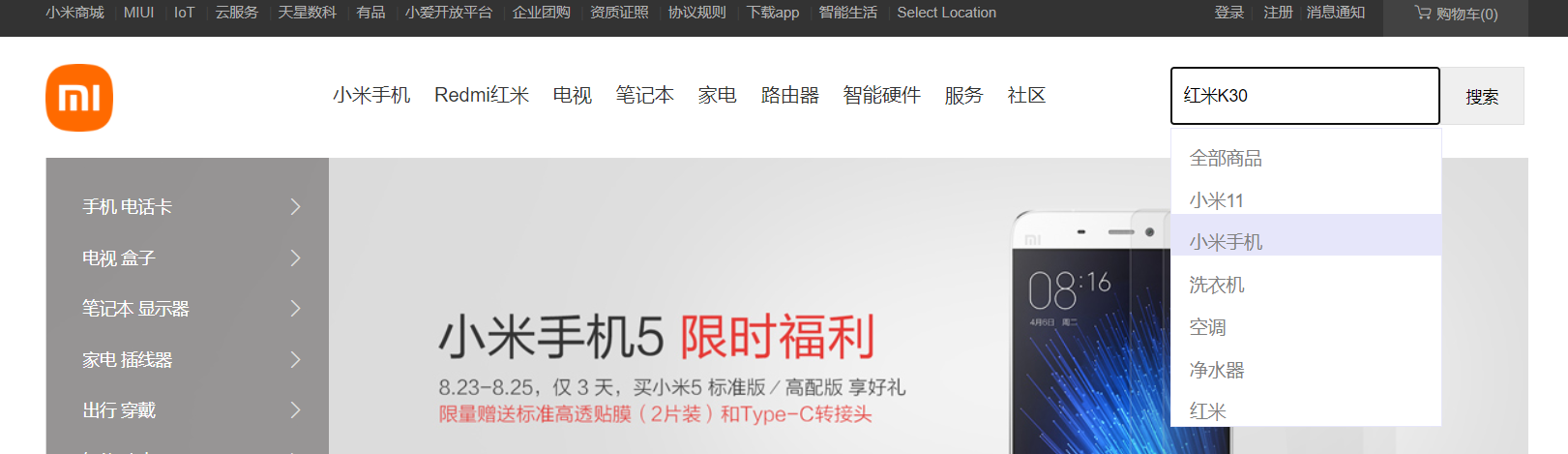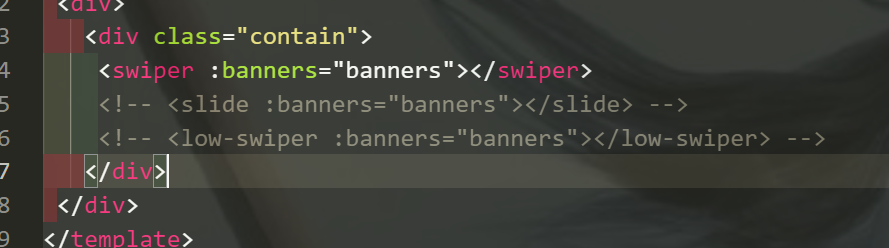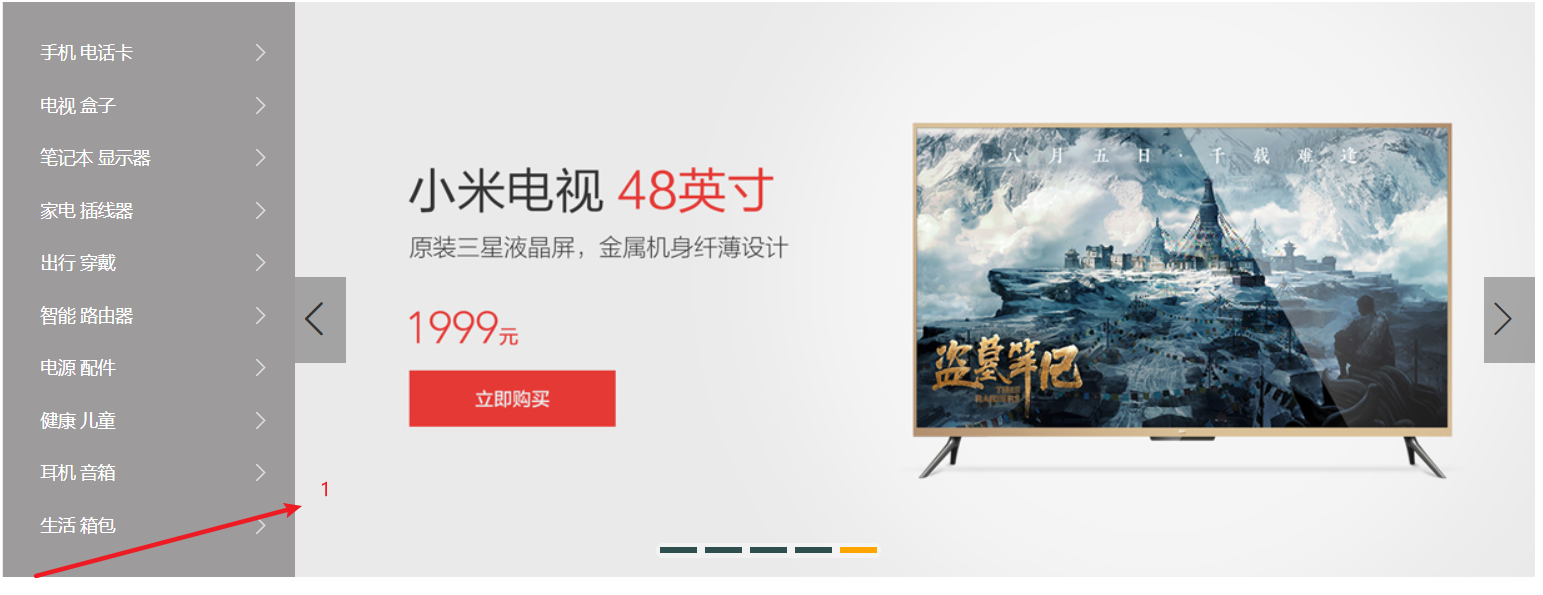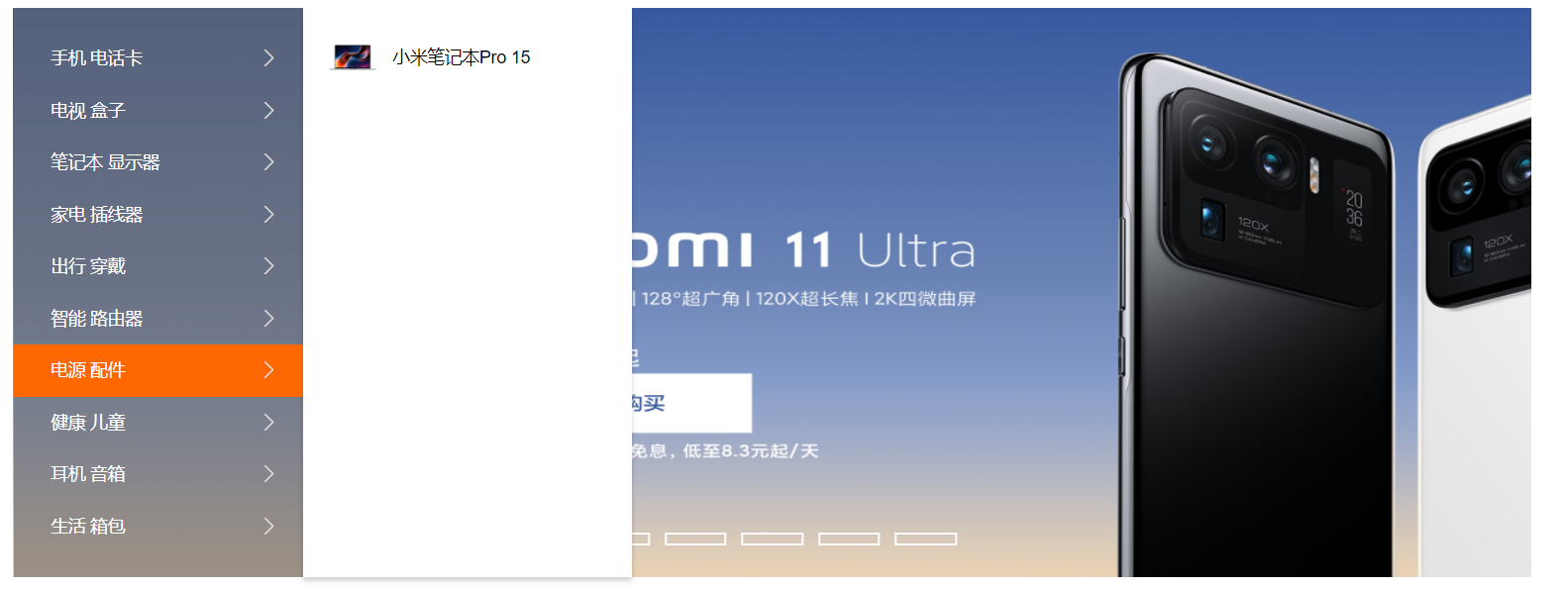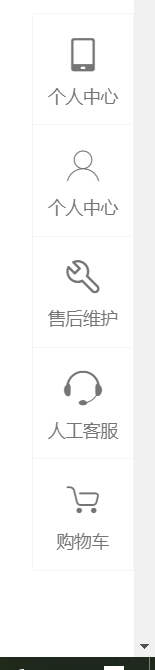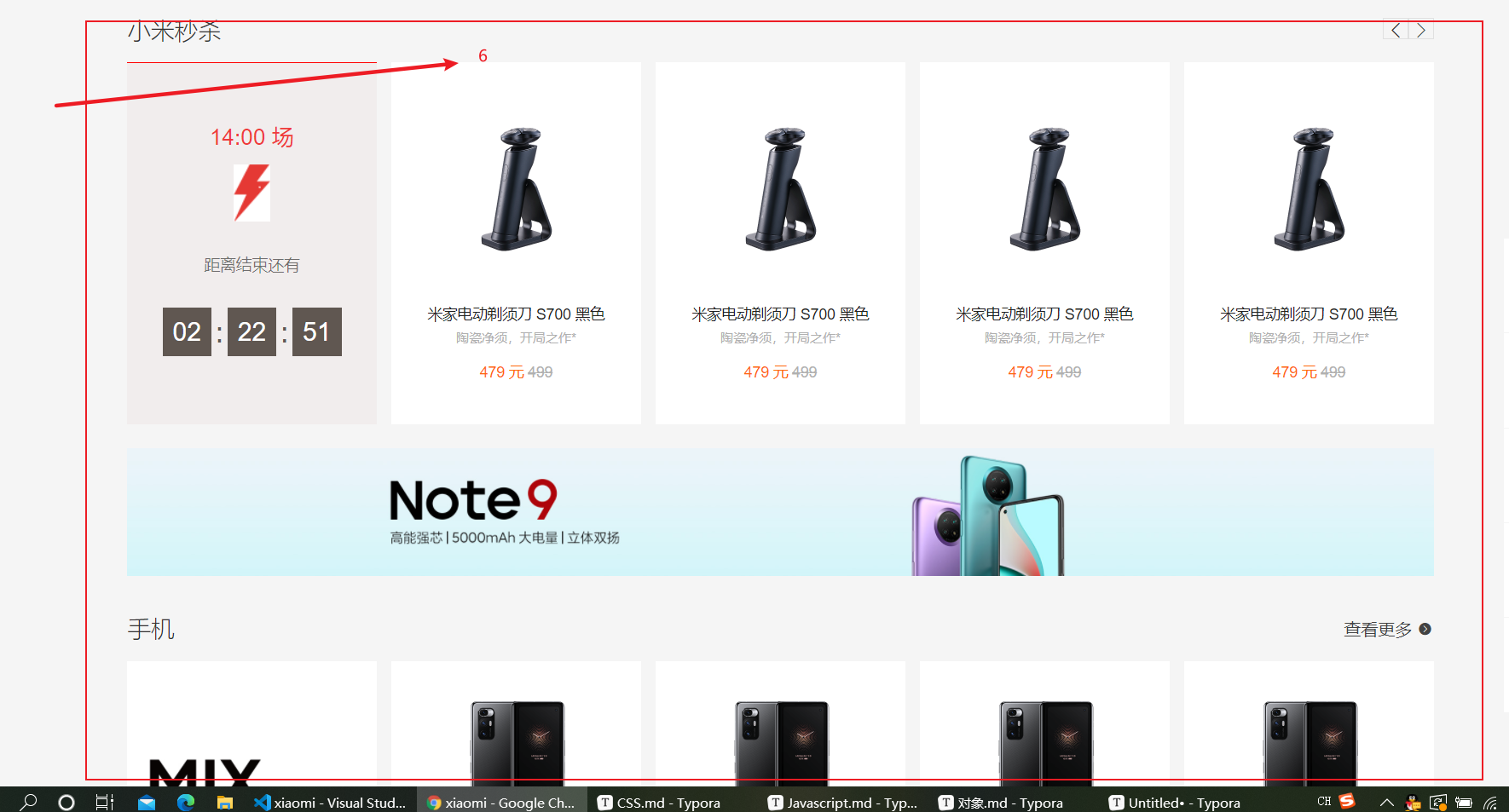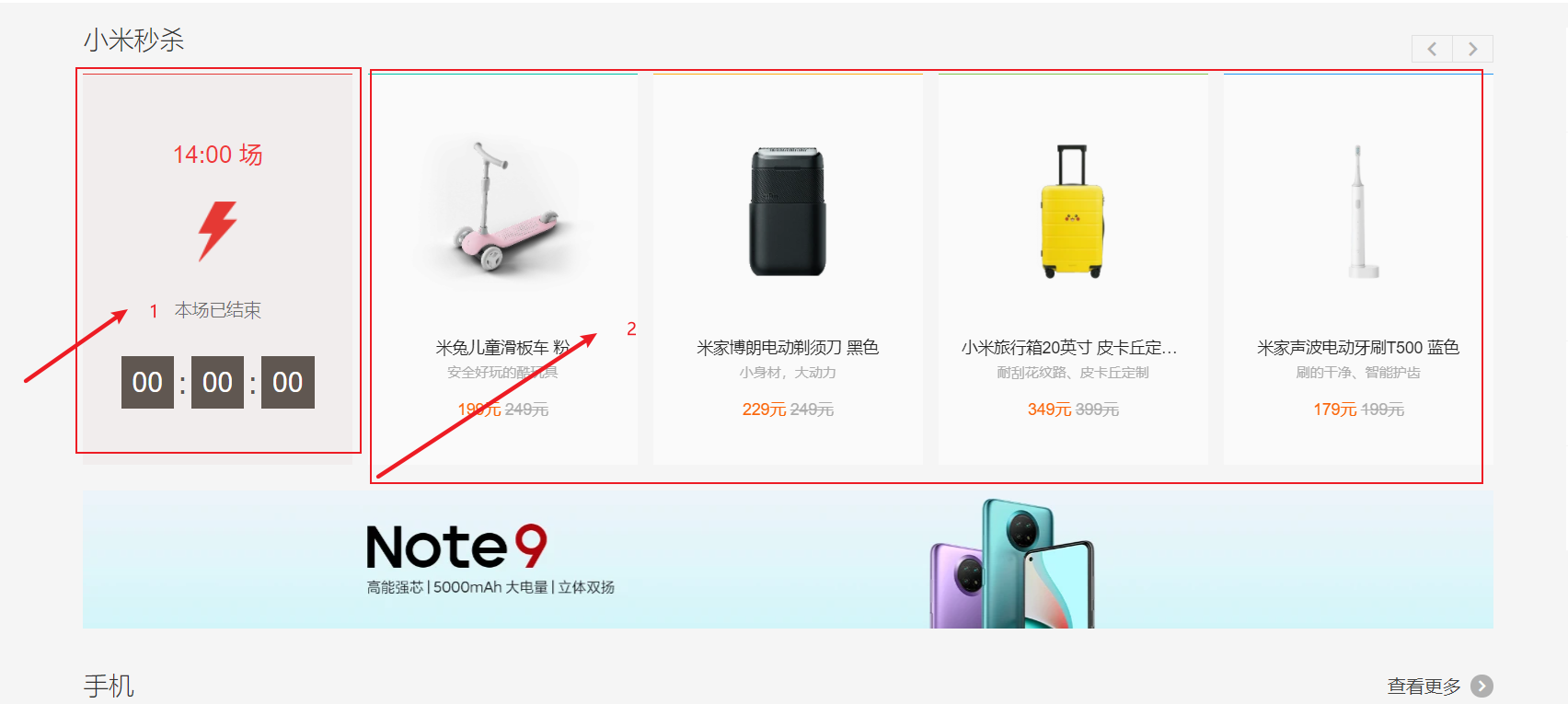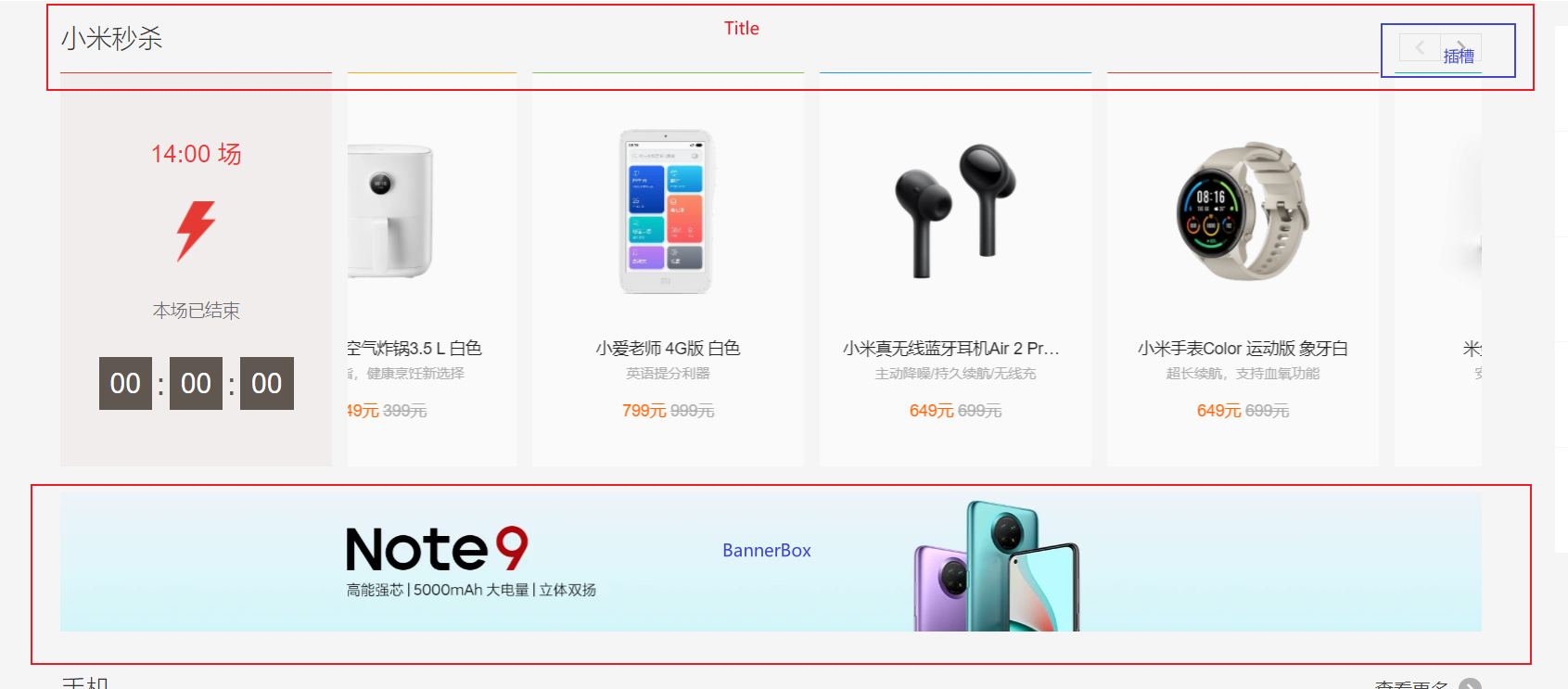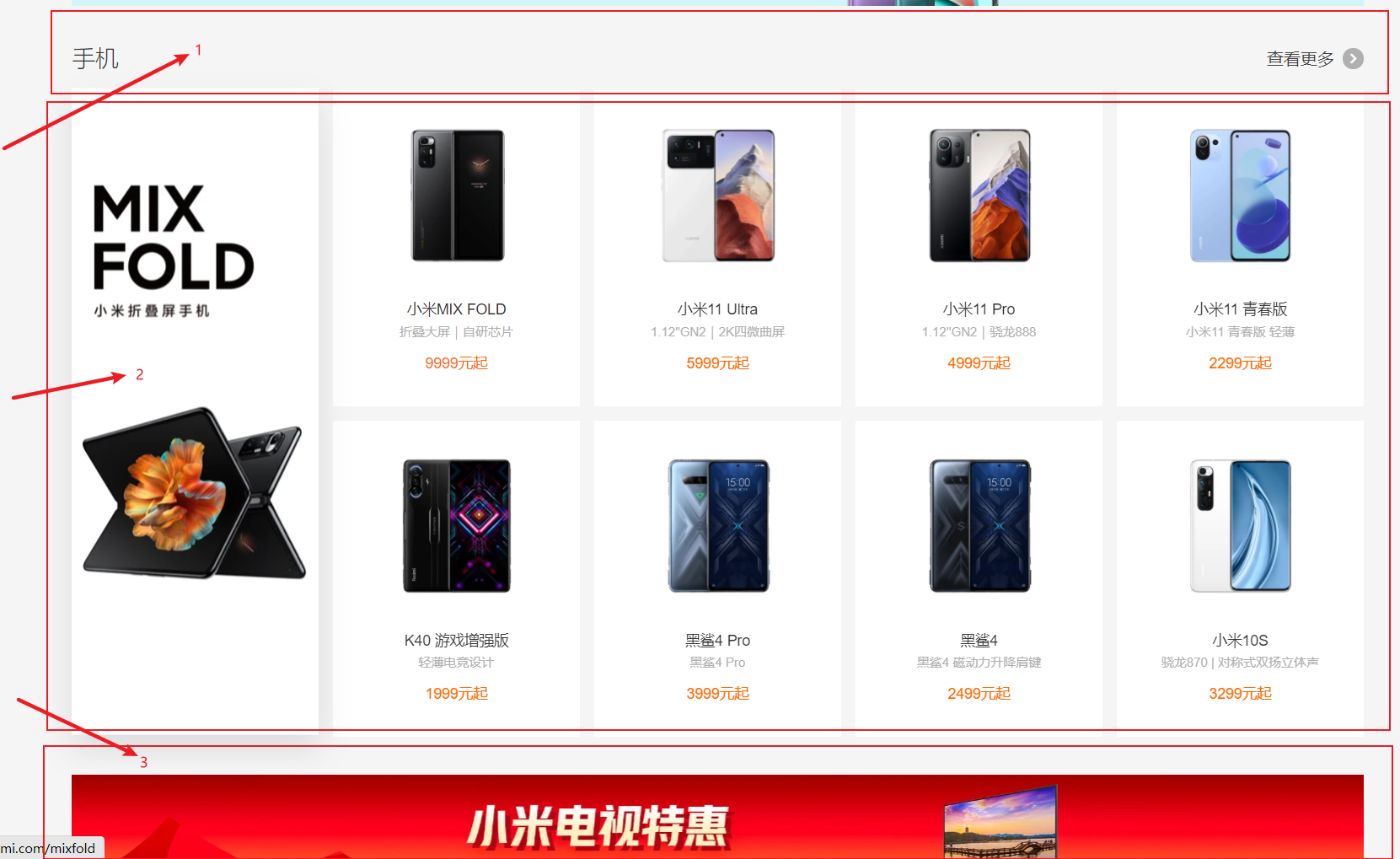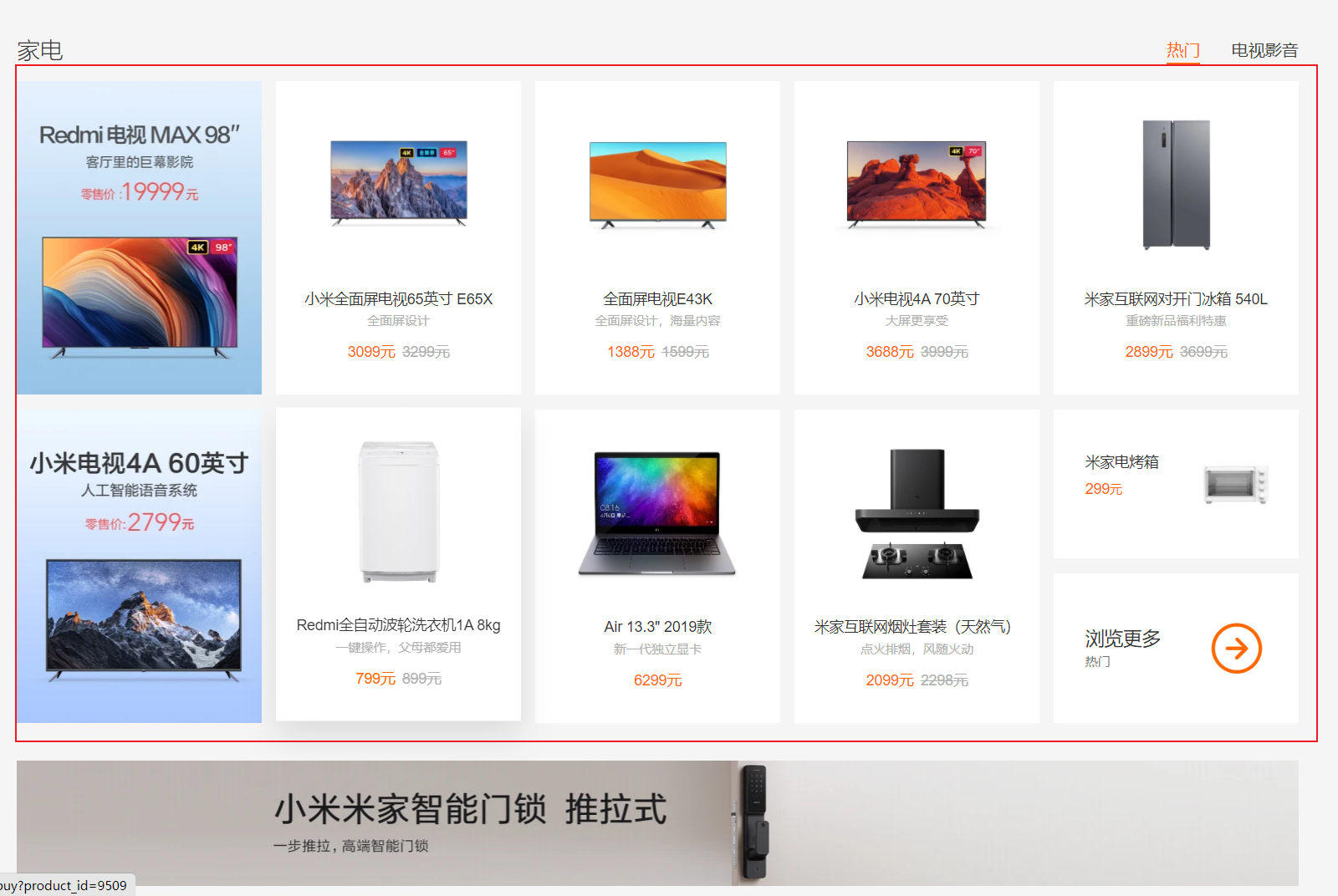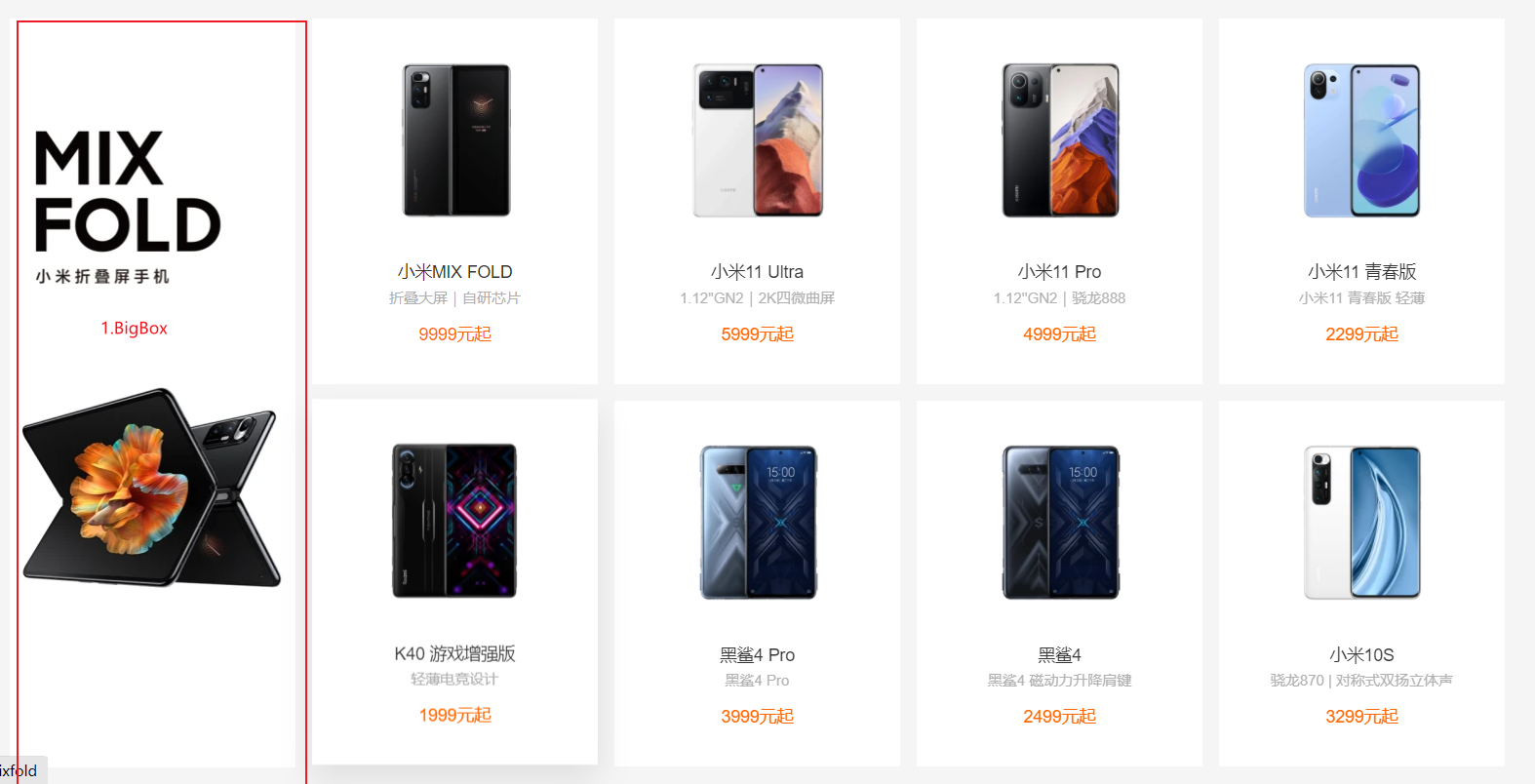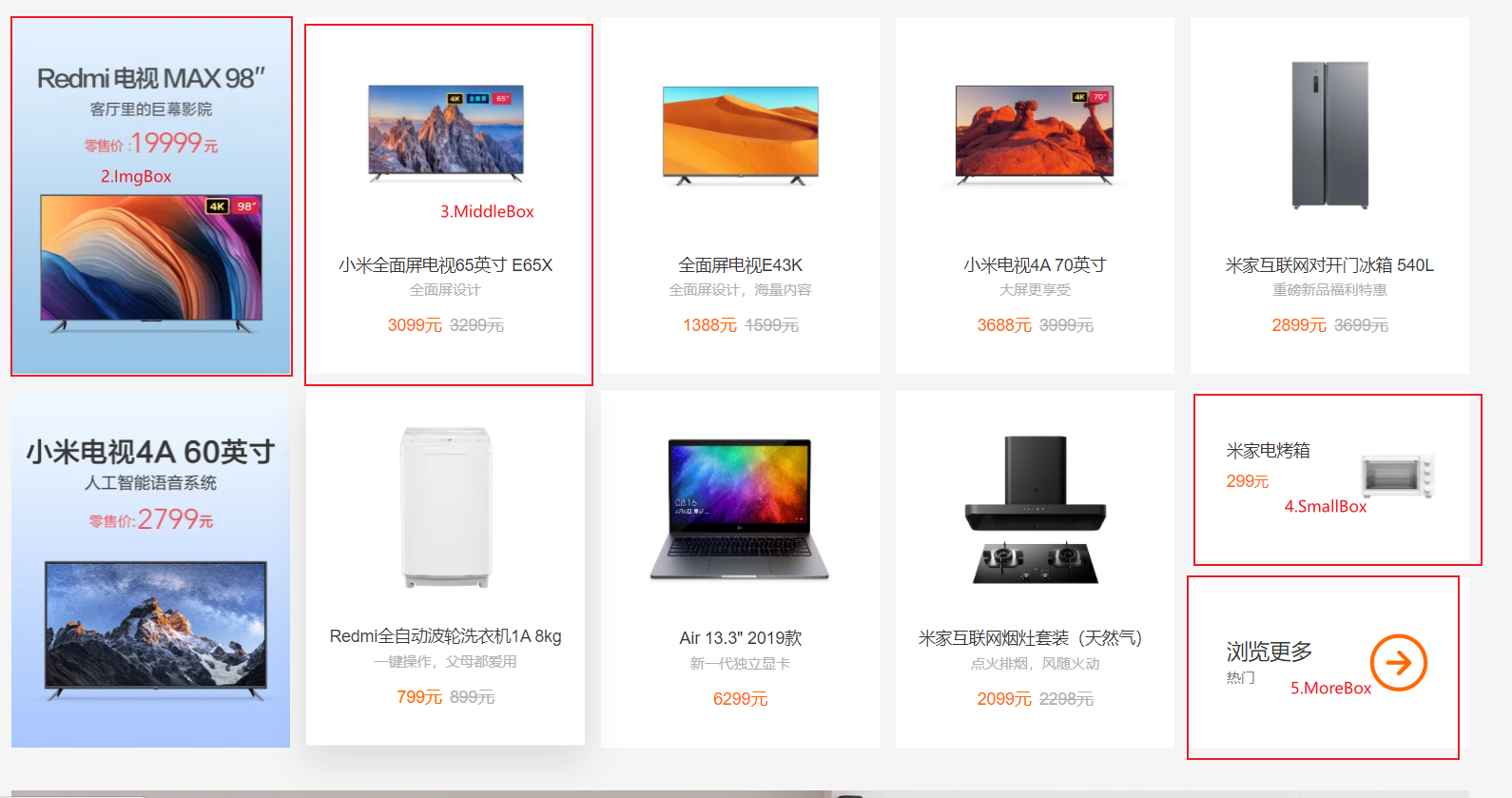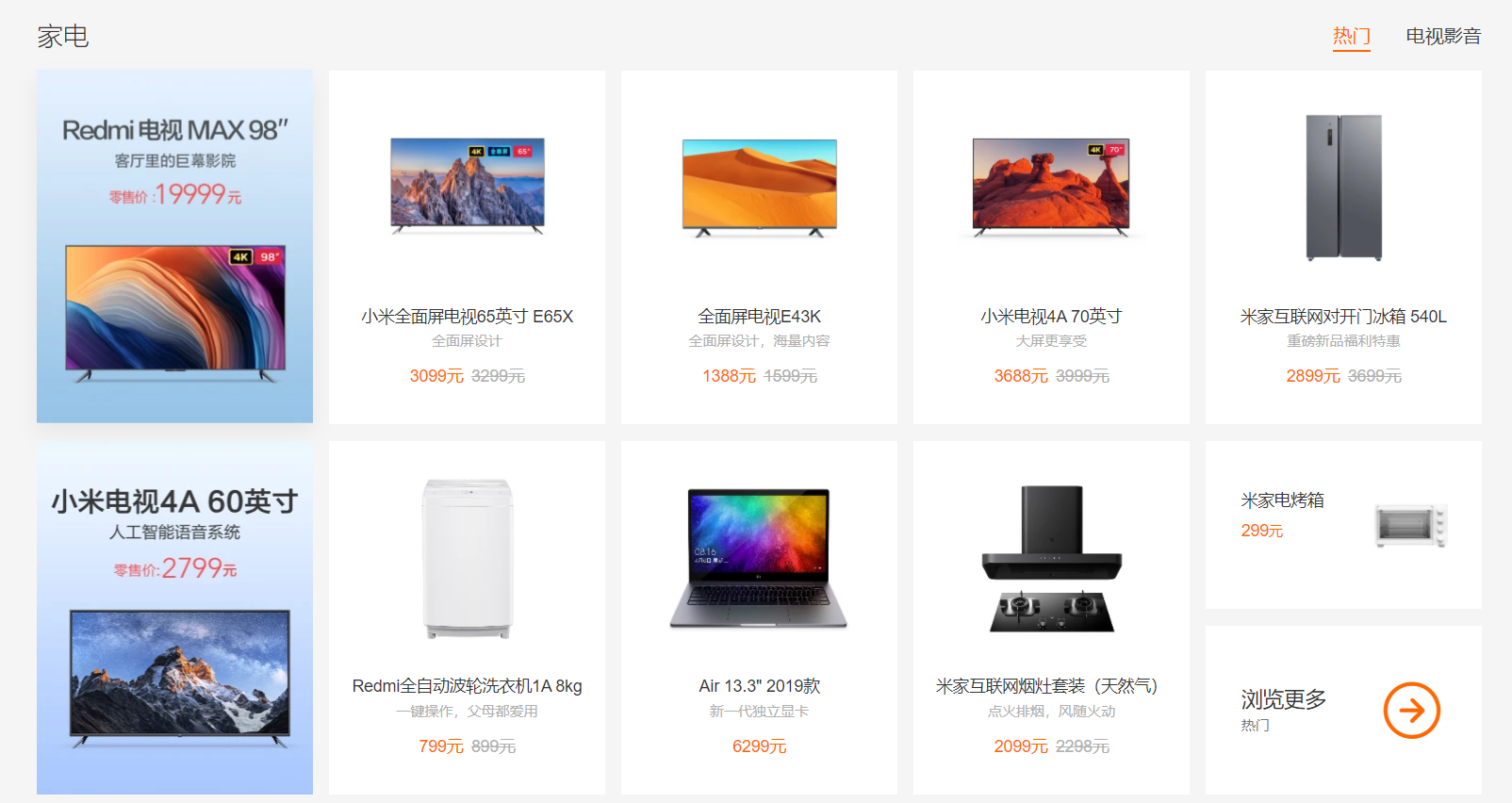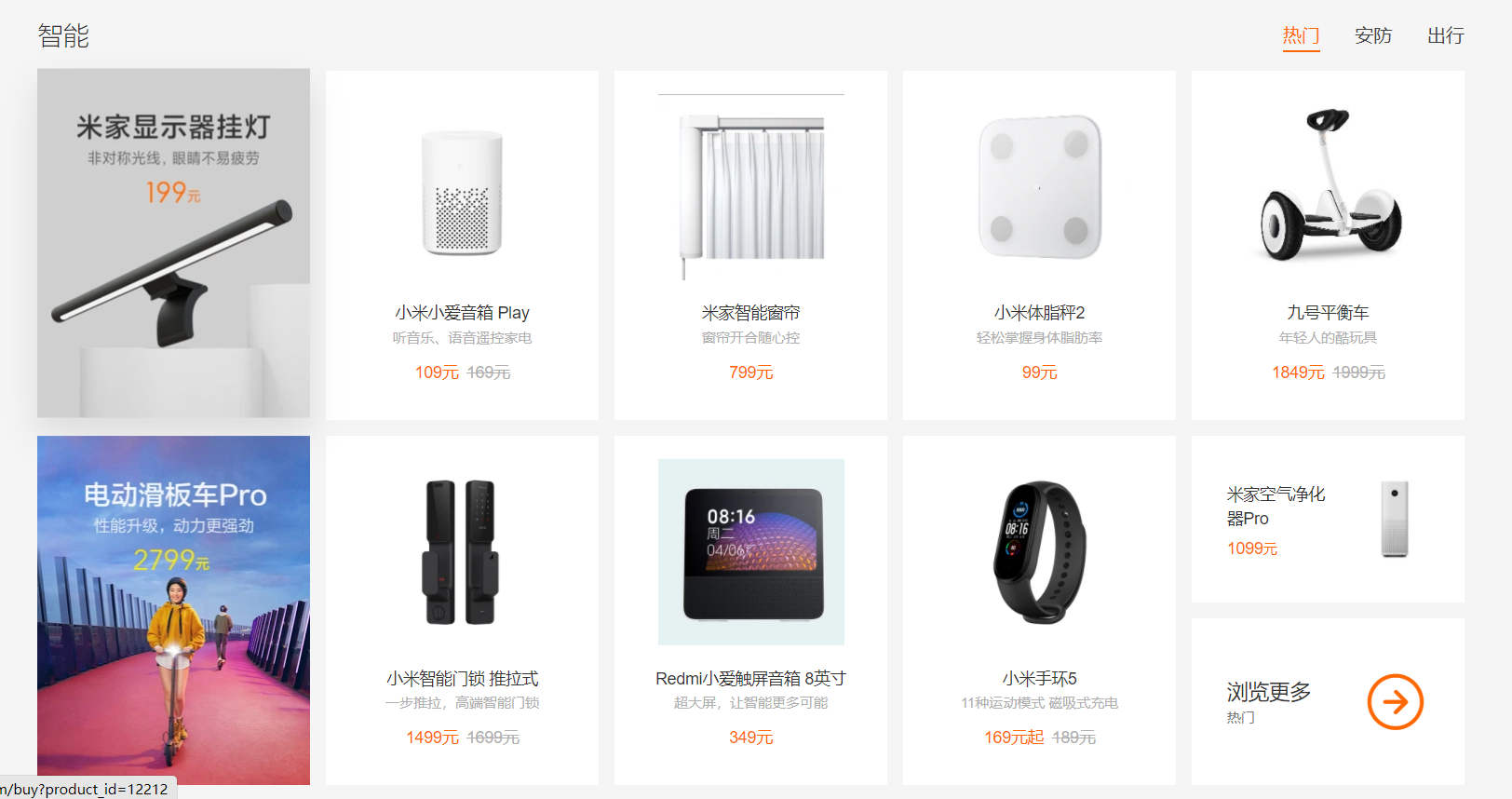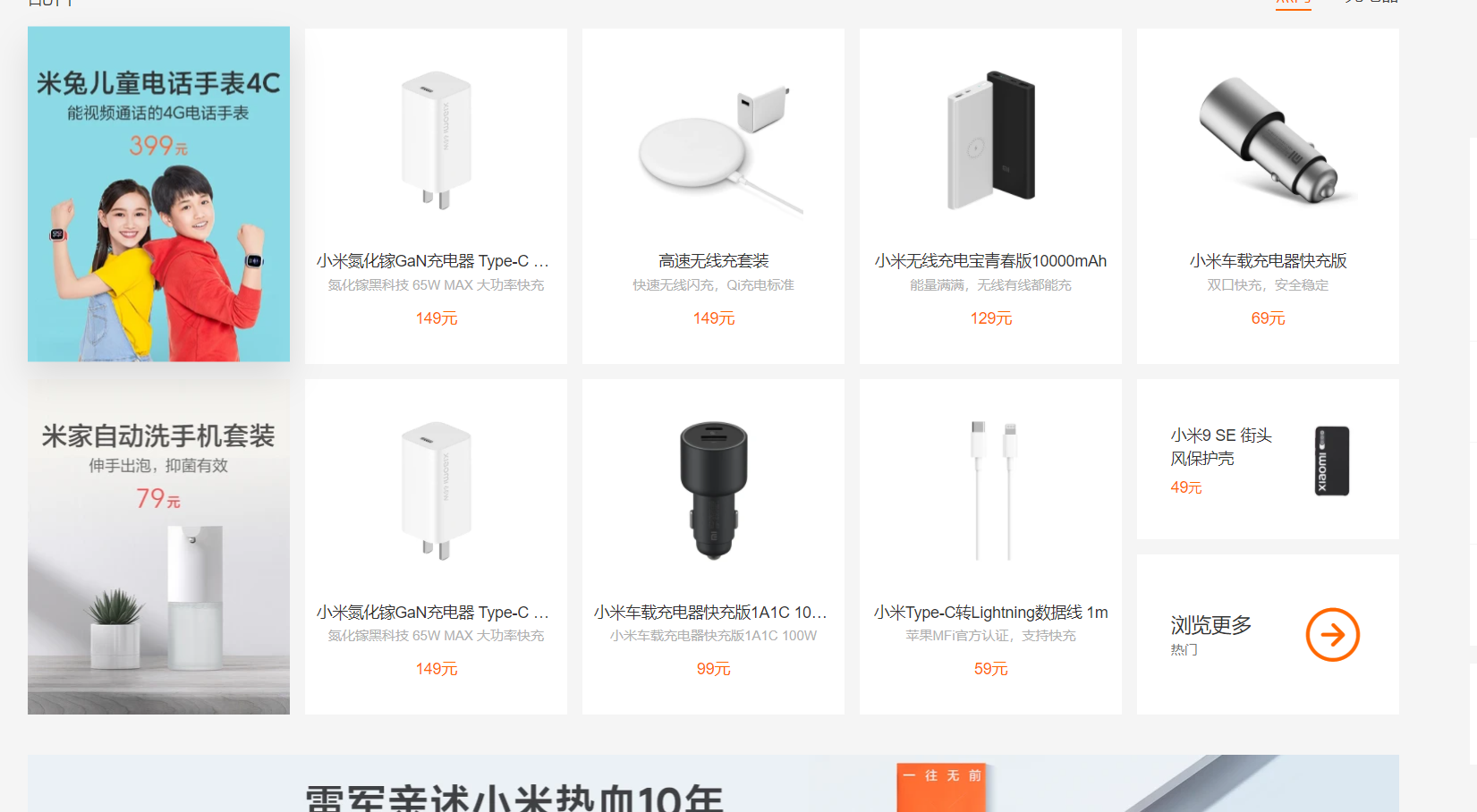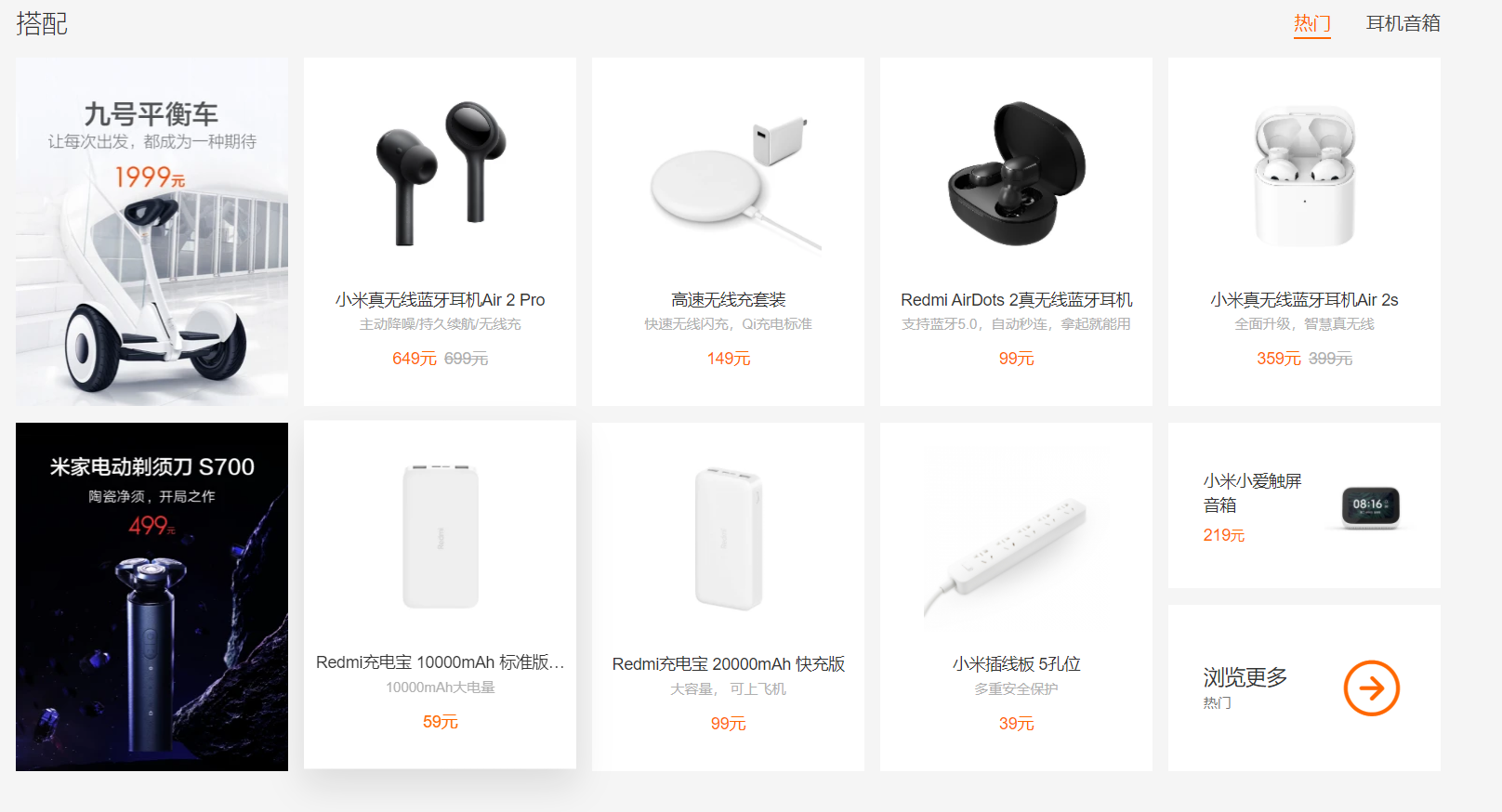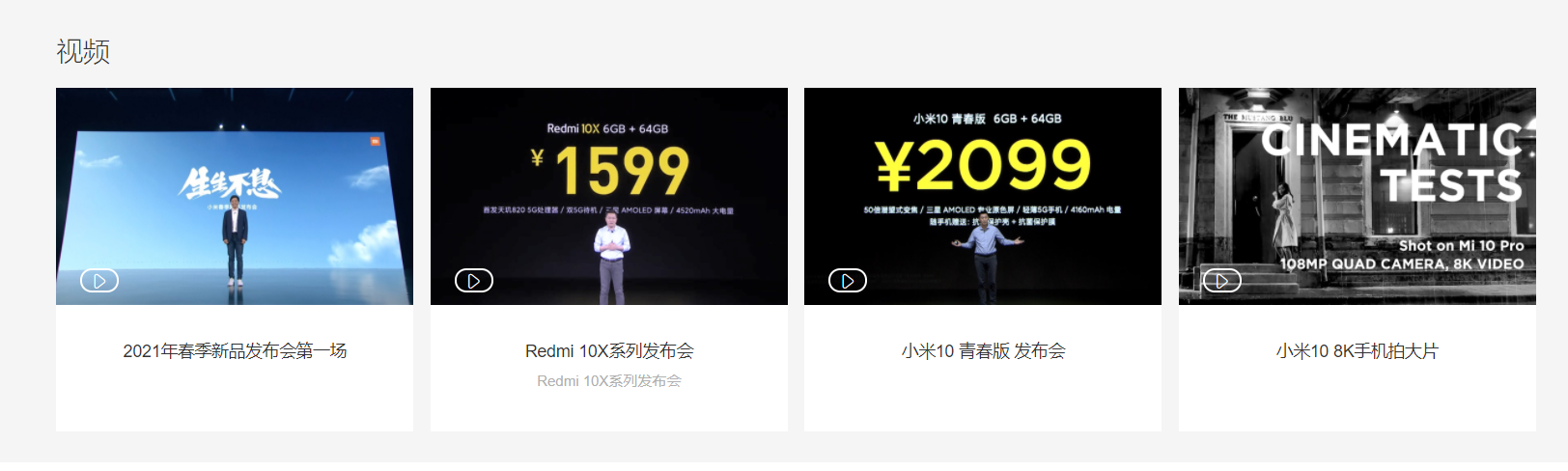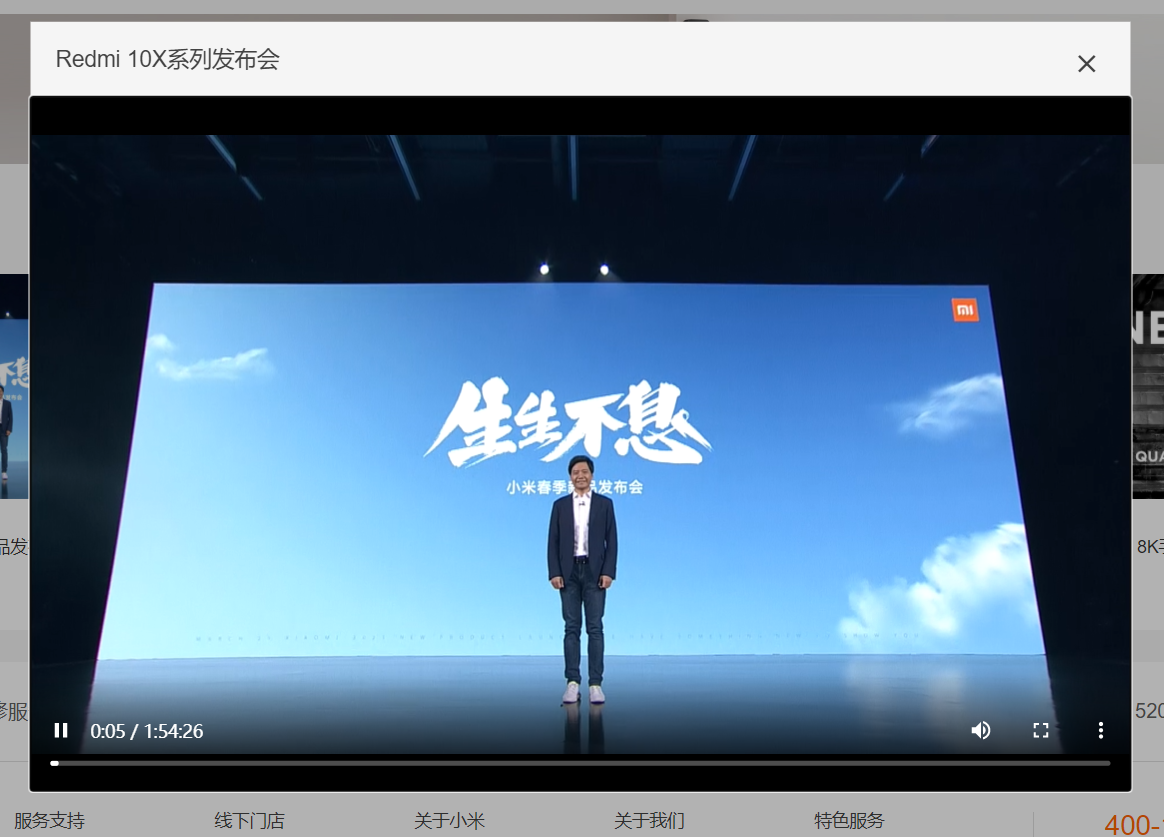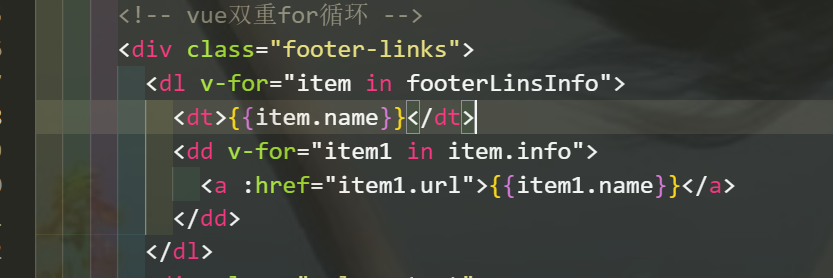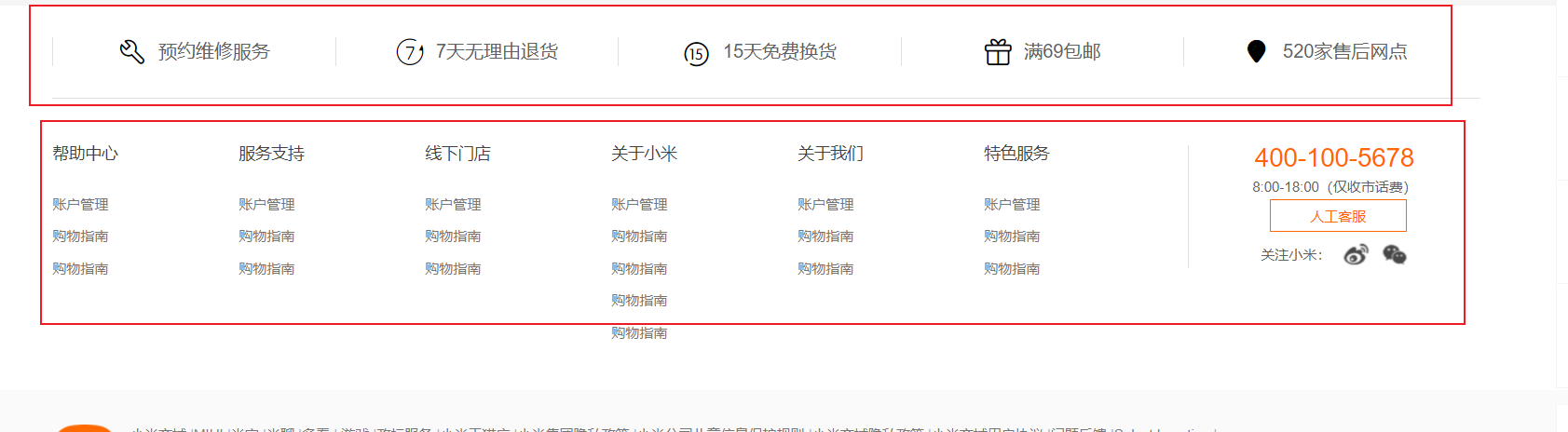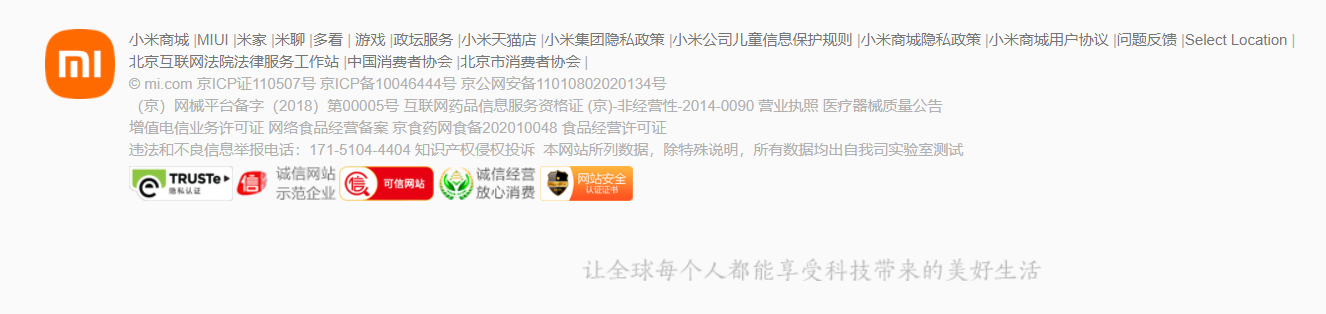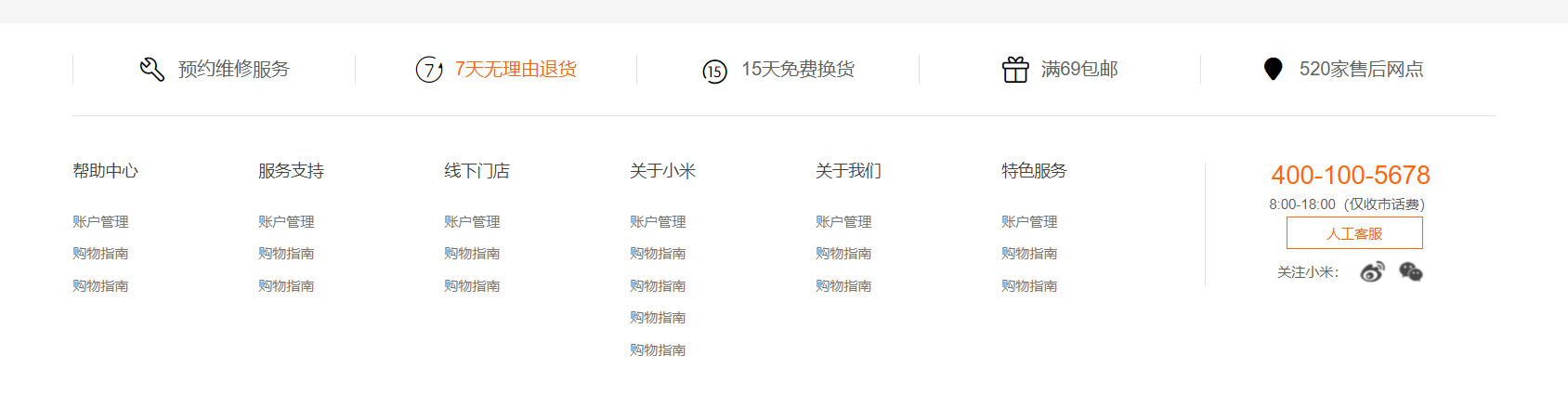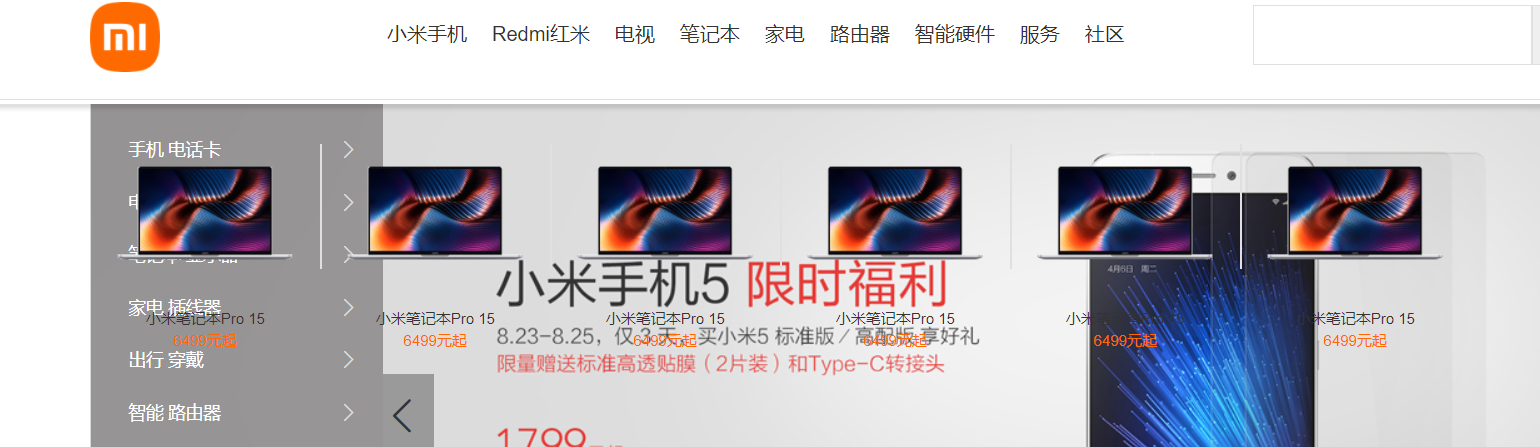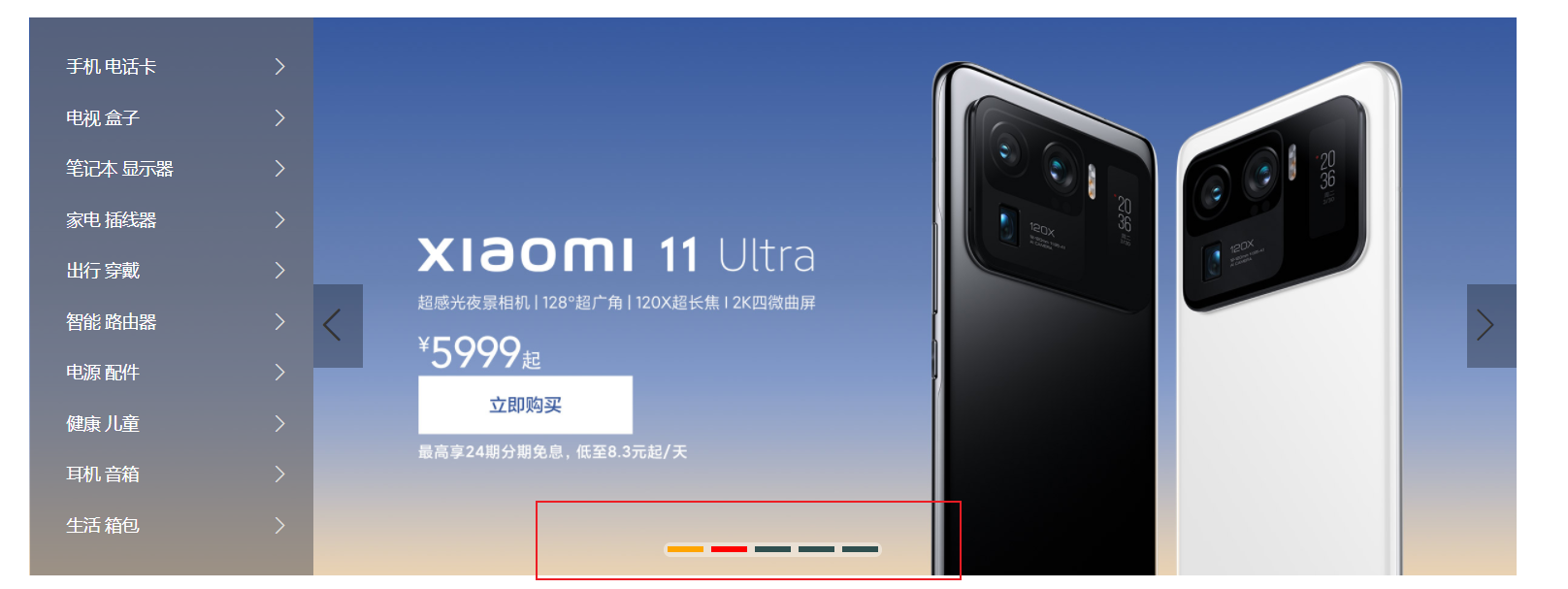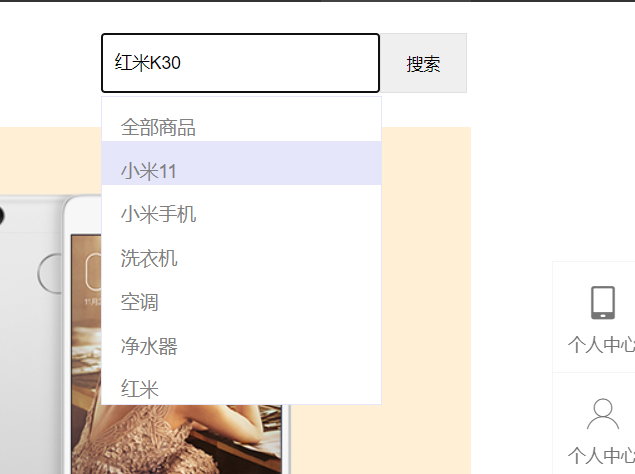vue实现小米官网 |
您所在的位置:网站首页 › 小米官网公司简介中英文 › vue实现小米官网 |
vue实现小米官网
|
Vue实现小米官网
作为一名米粉,前段子突然想到我们能不能用Vue实现小米官网。好,有了想法,说干就干!在花了一个星期左右的时间,终于完工了。刚开始设计整体的时候,用的时间比较少,但是后面不停地抠细节,耗费了将近3天的时间。 自己在查看了小米官网的布局以后,对于小米官网我们可以分为这几个部分进行设计。
中间的一整块商品区域,我们也单独的作为一部分。
最后的页面,分为三个部分
接下来,我们说明一下每个部分的实现。 第一部分:TopBar我们在设计第一部分的时候,使用浮动的方式。左边左浮,右边右浮,因此在浮动的过程中,我们应当把购物侧的结构放在登录和注册栏的前面,这样才能达到我们想要的效果。 另外,就是一些简单的逻辑功能了,当我们把鼠标放到"下载app",二维码显示,离开则消失。购物车也是如此做法。当然,我们还要加一个过渡效果,否则显示和隐藏会很快,体验很不好!
第二部分,我们又分为两个区域。第一个区域就是头部,第二个区域就是左侧商品栏。我们把左侧商品栏设计为一个单独的子组件,在头部使用li列表的时候,我们的第一个li放入的就是这个单独的子组件。 子组件中,鼠标放到相应的类型产品时,会显示对应的详细商品,显示出来的盒子采用绝对定位。由于需要的数据太多,获取太麻烦,我们只复制粘贴了几个商品的数据。
当我们把鼠标放到头部区域的时候,显示相应的产品,显示出来的盒子同样采用绝对定位。"服务"、"社区"这两个地方不显示产品。
点击搜索框,会出现相应的搜索词,点击别处,搜索词消失。但是呢?这里有个小bug,功能还未完善,后面我们会讲。
这一部分就是轮播图区域。 这里,我们把轮播图封装起来,需要的时候我们再把轮播图组件引入到Banner组件中。
这设计轮播图组件时,我们设计了三种轮播图组件。这三种轮播图组件只要传递相应的信息,即可使用,无须修改。
第一种轮播图 这个轮播图实现的功能是最完善的,具有左右按钮功能、下方小点功能(配备相应颜色变化)、定时器功能、定时器暂时和开启功能等等。 它的主要实现是依靠原生js的动画函数实现,我们把轮播图区域设计为一个ul,运动的实际就是平移ul,因此达到轮播功能。具体实现可以查看源码,这里不便陈述。 但是呢,这里还有一个小小的bug。原先我使用js写这个轮播图的时候是没有的,现在把这个轮播图通过vue实现就产生了,因为时间原因,懒得去修改了,后面有时间再去搞一下。这个bug后面会讲。 // 动画函数 animate(obj,target,callback){ clearInterval(obj.timer); obj.timer = setInterval(function (){ var step = (target - obj.offsetLeft)/10; step = step >0?Math.ceil(step):Math.floor(step); if (obj.offsetLeft === target){ clearInterval(obj.timer) callback && callback(); } obj.style.left = obj.offsetLeft +step +"px"; },15); },
第二种轮播图 第二种轮播图目前仅仅只有左右播放功能,它的设计思想和逻辑都很简单,就是直接切换数据内的数据,和第一种轮播图的设计思想和结构完全不同。
第三种轮播图 第三种轮播图使用的技术最简单,仅仅是HTML+CSS。它没有左右按钮功能,只有小圆点跳转轮播功能,但相比第二种轮播图,它有一个动画过渡的过程,体验更好。 相比较与第一种轮播图,其设计思想也是依靠平移。但它的平移对象是某一张图,指定某一幅图平移,那么另外其他图也会跟着平移。
平移核心CSS代码 #r0:checked ~ .s1{ margin-left: 0; } #r1:checked ~ .s1{ margin-left: -20%; } #r2:checked ~ .s1{ margin-left: -40%; } #r3:checked ~ .s1{ margin-left: -60%; } #r4:checked ~ .s1{ margin-left: -80%; } 第四部分:TopSub第四部分的设计和小米官网一样,通过浮动左右两个盒子实现
在设置工具栏的时候,我们采用的是fixed定位。 当下拉到一定距离,我们让“回到顶部”显示出来,否则隐藏起来。在这里,我们在钩子函数中需要对“scroll”进行监听。 // 对scroll进行监听 mounted () { window.addEventListener('scroll', this.scrollToTop) // 这里的对象是vue实例 // console.log(this); }, destroyed () { window.removeEventListener('scroll', this.scrollToTop) },
第六部分是最主要和最大的一部分,其实主要也是分为两个部分,第一个部分是小米秒杀部分,其余的就是详细商品部分。这里需要的数据同样也是很多,都是CV大法那些事了,我就没有统统都获取过来了。
小米秒杀 小米秒杀区域,我们也是设计两个盒子,采用浮动设计,我们把左边的倒计时盒子设计为一个子组件。 秒杀区域的商品应该是有一个定时器的,实现定时轮播,但是由于时间有限,我们没有实现。但是呢,实现原理应该和我们的轮播图实现效果是一样的,这个不难。
在Goods部分,我们会用到很多Title和BannerBOx,因此我们又可以把这两个设计为单独的组件,需要的时候引入即可。另外,由于Title的右部分是不同的,我们使用组件插槽实现。
详细商品 在小米官网有很多这种结构,因此我们要在这里设计一种结构,它们都是由三个部分组成。
在中间盒子部分,我们又可以看到里面有很多种类型的盒子。因此,我们又可以创建相应的子组件实现我们的功能。
我们创建五个不同类型的子组件盒子实现我们的功能。
小米官网上很多都是这种结构,到后面我们直接引入组件即可使用。因此,我也做很多这个结构。下图是小米官网的截图:
…… 第七部分:Video视频部分,我们将每个视频设计成子组件盒子。
当点击视频时,会出现相应视频播放。这里我们在视频子组件中又定义一个子组件,通过点击这个子组件播放相应的视频。那么问题来了,我们得把数据从Video传到VideoBox,再冲VideoBox传到VideoPlay。设计这里的时候,真的有点被这个数据传递绕晕了。 还有最坑的一点是,也许是使用video.js版本问题引发的。我之前从来没有在vue中适用过video,因此我去百度,百度上很多人给的是这段代码 //设置视频封面 //视频地址也许是video.js版本问题,autoplay: "muted",这一句语句是不能用的。我把这句语句删了才得以实现视频播放。 这里耗费了我将近一个半小时的时间,实现视频播放功能的时候,忍不住口吐芬芳,卧槽,去你大爷的!。真的是,这里太坑了!
这一部分,我们由分为上下两个部分。 下半部份的数据中,我们使用双重v-for循环实现遍历,即在数组里面我们又嵌套数组。
下半部分,我们用到了浮动的布局,因此在清除浮动的时候我们使用双伪元素清除浮动的办法。小米官网也是如此实现的。
最后一部分很常规。 但是呢,我发现小米官网的安全验证图片根据网络环境是实时变化的,这一点需要的技术高级了,我不配(捂脸),因此也就没有理会这部分。
最后呢?我们再说说我们做出来的网页存在的不足和bug。 第一 当我们鼠标移动到某些字体上时,字体图标和文字颜色使用伪类应当是一起变颜色。但是我们没有办法实现这个功能,这个功能应该和sass里面的选择器嵌套选择器相关的语法有关,但是我没有学习和了解过sass,因此没有实现。
第二 我第一次在vue里面使用动画和过渡,在过渡的过程中,里面的数据不会随过渡元素一样有个渐变的过程,而是立即消失和立即出现,这一点体验不是很好。下图是等过渡元素完全消失,数据才会消失,现在过渡元素还没有消失完全,因此数据还没有消失。
第三 轮播图功能中,我们把鼠标移动到相应的小点上时,其应该有一个伪类,颜色会变红。但是呢,我们使用vue以后,也许是轮播图设计的不合理,vue里面的方法和钩子函数会把伪类元素的影响覆盖掉。即轮播图一旦开始运转,伪类会失效,我们鼠标移动到相应的小点上,小点不变色。
第四 在搜索框内,当出现搜索词列表的时候,点击搜索词应该是可以跳转到相应链接的。但是由于我们对搜索框使用了blur事件,所以在鼠标再次点击以后,搜索词列表消失,没有实现链接跳转功能。 另外,小米官网上的搜索框的搜索词是会变换的,这个功能我们没有实现。
路漫漫兮其修远兮,努力去搬最好的砖! 代码已上传至github:https://github.com/jack-lucy/xiaomi.git |
【本文地址】